3dmax默认材质教程
- 格式:ppt
- 大小:9.10 MB
- 文档页数:56
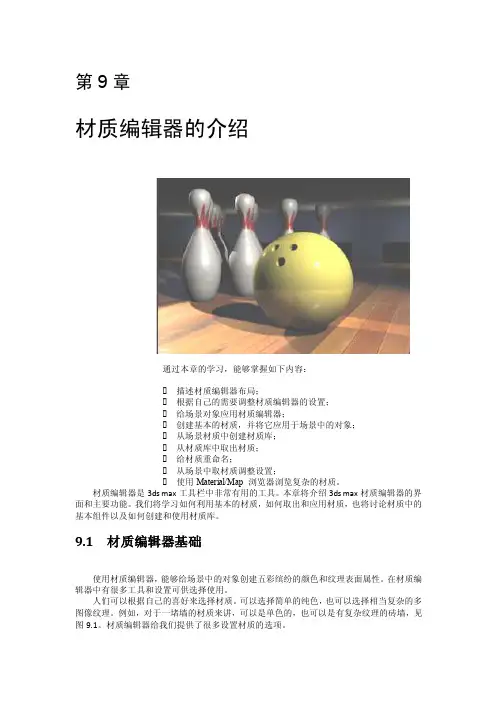
第9章材质编辑器的介绍通过本章的学习,能够掌握如下内容:描述材质编辑器布局;根据自己的需要调整材质编辑器的设置;给场景对象应用材质编辑器;创建基本的材质,并将它应用于场景中的对象;从场景材质中创建材质库;从材质库中取出材质;给材质重命名;从场景中取材质调整设置;使用Material/Map 浏览器浏览复杂的材质。
材质编辑器是3ds max工具栏中非常有用的工具。
本章将介绍3ds max材质编辑器的界面和主要功能。
我们将学习如何利用基本的材质,如何取出和应用材质,也将讨论材质中的基本组件以及如何创建和使用材质库。
9.1 材质编辑器基础使用材质编辑器,能够给场景中的对象创建五彩缤纷的颜色和纹理表面属性。
在材质编辑器中有很多工具和设置可供选择使用。
人们可以根据自己的喜好来选择材质。
可以选择简单的纯色,也可以选择相当复杂的多图像纹理。
例如,对于一堵墙的材质来讲,可以是单色的,也可以是有复杂纹理的砖墙,见图9.1。
材质编辑器给我们提供了很多设置材质的选项。
图9.19.1.1 材质编辑器的布局使用3ds max时,会花费很多时间使用材质编辑器。
因此,舒适的材质编辑器的布局是非常重要的。
进入材质编辑器有以下三种方法:从主工具栏单击材质编辑器(Material Editor)按钮。
在菜单栏上选取Rendering / Material Editor。
使用快捷键M。
材质编辑器对话框由以下四部分组成,见图9.2。
菜单栏材质样本窗;材质编辑器工具栏;材质类型和名称区;材质参数区。
图9.29.1.2 材质样本窗在将材质应用给对象之前,可以在材质样本窗区域看到该材质的效果。
在默认情况下,工作区中显示24个样本窗中的6个。
有3种方法查看其它的样本窗。
平推样本窗工作区;使用样本窗侧面和底部的滑动块;增加可见窗口的个数。
平推和使用样本窗滚动条观察其它材质样本窗的一种方法是使用鼠标在样本窗区域平推。
1. 启动3ds max 6。
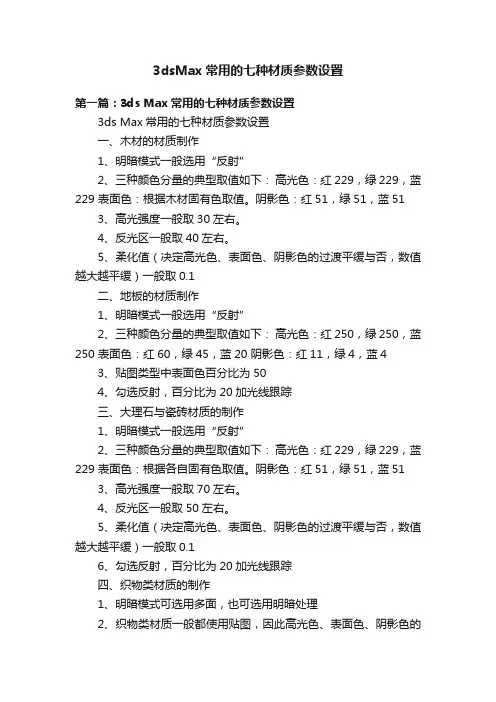
3dsMax常用的七种材质参数设置第一篇:3ds Max常用的七种材质参数设置3ds Max常用的七种材质参数设置一、木材的材质制作1、明暗模式一般选用“反射”2、三种颜色分量的典型取值如下:高光色:红229,绿229,蓝229 表面色:根据木材固有色取值。
阴影色:红51,绿51,蓝513、高光强度一般取30左右。
4、反光区一般取40左右。
5、柔化值(决定高光色、表面色、阴影色的过渡平缓与否,数值越大越平缓)一般取0.1二、地板的材质制作1、明暗模式一般选用“反射”2、三种颜色分量的典型取值如下:高光色:红250,绿250,蓝250 表面色:红60,绿45,蓝20 阴影色:红11,绿4,蓝43、贴图类型中表面色百分比为504、勾选反射,百分比为20加光线跟踪三、大理石与瓷砖材质的制作1、明暗模式一般选用“反射”2、三种颜色分量的典型取值如下:高光色:红229,绿229,蓝229 表面色:根据各自固有色取值。
阴影色:红51,绿51,蓝513、高光强度一般取70左右。
4、反光区一般取50左右。
5、柔化值(决定高光色、表面色、阴影色的过渡平缓与否,数值越大越平缓)一般取0.16、勾选反射,百分比为20加光线跟踪四、织物类材质的制作1、明暗模式可选用多面,也可选用明暗处理2、织物类材质一般都使用贴图,因此高光色、表面色、阴影色的颜色分量不重要。
3、如选用多面明暗模式,高光强度一般取25左右,反光区一般取35左右。
第二篇:PKPM参数设置SATWE参数设置一:总信息1、水平力与整体坐标夹角(度):一般为缺省。
若地震作用最大的方向大于15度则回填。
2、混凝土容重(KN/m3):砖混结构25 KN/m3,框架结构26KN/m3。
3、刚才容重(KN/m3):一般情况下为78.0 KN/m3(缺省值)。
4、裙房层数:程序不能自动识别裙房层数,需要人工指定。
应从结构最底层起算(包括地下室),例如:地下室3层,地上裙房4层时,裙房层数应填入7。
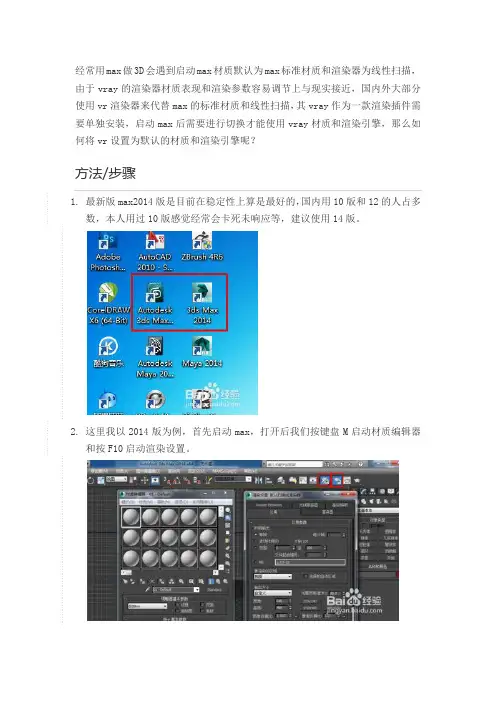
经常用max做3D会遇到启动max材质默认为max标准材质和渲染器为线性扫描,由于vray的渲染器材质表现和渲染参数容易调节上与现实接近,国内外大部分使用vr渲染器来代替max的标准材质和线性扫描,其vray作为一款渲染插件需要单独安装,启动max后需要进行切换才能使用vray材质和渲染引擎,那么如何将vr设置为默认的材质和渲染引擎呢?方法/步骤1.最新版max2014版是目前在稳定性上算是最好的,国内用10版和12的人占多数,本人用过10版感觉经常会卡死未响应等,建议使用14版。
2.这里我以2014版为例,首先启动max,打开后我们按键盘M启动材质编辑器和按F10启动渲染设置。
3.这里我们看材质类型为max自带的标准材质和默认线性扫描器,这是每次启动max默认设置。
4.如果使用vray材质,那么必须安装vr渲染器,然后在渲染设置面板将指定渲染器设置为vray渲染器,材质上才会有vray专业材质,这是手动指定。
5.切换后,别忘记点击下保存为默认设置,这个要注意。
6.如何将默认启动设置为vray材质和渲染器,需要点击自定义-自定义UI与默认设置切换器,工具选项改为MAX,vray ,用户界面方案默认,然后点击设置。
7.点击设置后,会弹出加载自定义和重新启动max的提示,这里我们点击确定,然后重新打开max。
8.启动max后,我们打开材质编辑器和渲染设置面板,这时候会看到一个各种颜色的材质球,那就是vray的默认材质显示,在渲染器设置上也是将指定渲染器改为了vray渲染器。
9.好了,看到了吗,如果是这样的材质球,那么,恭喜你,将vray设置为默认启动成功了,这样我们做图是就方便多了,如果觉得写的好,请大家投一票,感谢大家的支持。
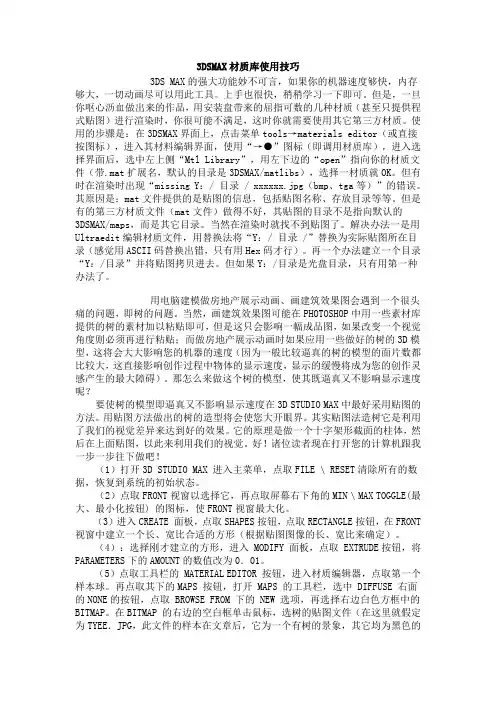
3DSMAX材质库使用技巧3DS MAX的强大功能妙不可言,如果你的机器速度够快,内存够大,一切动画尽可以用此工具。
上手也很快,稍稍学习一下即可。
但是,一旦你呕心沥血做出来的作品,用安装盘带来的屈指可数的几种材质(甚至只提供程式贴图)进行渲染时,你很可能不满足,这时你就需要使用其它第三方材质。
使用的步骤是:在3DSMAX界面上,点击菜单tools→materials editor(或直接按图标),进入其材料编辑界面,使用“→●”图标(即调用材质库),进入选择界面后,选中左上侧“Mtl Library”,用左下边的“open”指向你的材质文件(带.mat 扩展名,默认的目录是3DSMAX/matlibs),选择一材质就OK。
但有时在渲染时出现“missing Y:/ 目录 / xxxxxx.jpg(bmp、tga等)”的错误。
其原因是:mat文件提供的是贴图的信息,包括贴图名称、存放目录等等。
但是有的第三方材质文件(mat文件)做得不好,其贴图的目录不是指向默认的3DSMAX/maps,而是其它目录。
当然在渲染时就找不到贴图了。
解决办法一是用Ultraedit编辑材质文件,用替换法将“Y:/ 目录/”替换为实际贴图所在目录(感觉用ASCII 码替换出错,只有用Hex码才行)。
再一个办法建立一个目录“Y:/目录”并将贴图拷贝进去。
但如果Y:/目录是光盘目录,只有用第一种办法了。
用电脑建模做房地产展示动画、画建筑效果图会遇到一个很头痛的问题,即树的问题。
当然,画建筑效果图可能在PHOTOSHOP中用一些素材库提供的树的素材加以粘贴即可,但是这只会影响一幅成品图,如果改变一个视觉角度则必须再进行粘贴;而做房地产展示动画时如果应用一些做好的树的3D模型,这将会大大影响您的机器的速度(因为一般比较逼真的树的模型的面片数都比较大,这直接影响创作过程中物体的显示速度,显示的缓慢将成为您的创作灵感产生的最大障碍)。
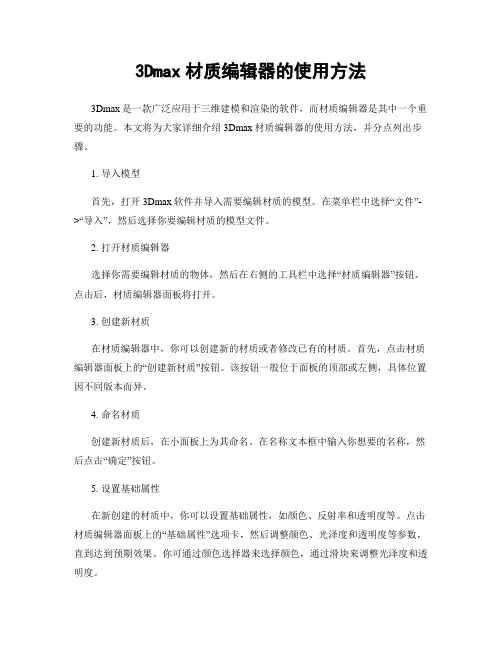
3Dmax材质编辑器的使用方法3Dmax是一款广泛应用于三维建模和渲染的软件,而材质编辑器是其中一个重要的功能。
本文将为大家详细介绍3Dmax材质编辑器的使用方法,并分点列出步骤。
1. 导入模型首先,打开3Dmax软件并导入需要编辑材质的模型。
在菜单栏中选择“文件”->“导入”,然后选择你要编辑材质的模型文件。
2. 打开材质编辑器选择你需要编辑材质的物体,然后在右侧的工具栏中选择“材质编辑器”按钮。
点击后,材质编辑器面板将打开。
3. 创建新材质在材质编辑器中,你可以创建新的材质或者修改已有的材质。
首先,点击材质编辑器面板上的“创建新材质”按钮。
该按钮一般位于面板的顶部或左侧,具体位置因不同版本而异。
4. 命名材质创建新材质后,在小面板上为其命名。
在名称文本框中输入你想要的名称,然后点击“确定”按钮。
5. 设置基础属性在新创建的材质中,你可以设置基础属性,如颜色、反射率和透明度等。
点击材质编辑器面板上的“基础属性”选项卡,然后调整颜色、光泽度和透明度等参数,直到达到预期效果。
你可通过颜色选择器来选择颜色,通过滑块来调整光泽度和透明度。
6. 添加纹理如果你想要给模型添加纹理,可以在材质编辑器中选择“纹理贴图”选项卡。
点击“添加贴图”按钮,在弹出的文件浏览器中选择你想要添加的纹理贴图文件。
选择文件后,点击“确定”按钮。
7. 调整纹理属性添加纹理后,你可以进一步调整纹理的属性。
在“纹理贴图”选项卡中,你可以设置纹理的缩放、旋转、偏移等属性,以及不透明度和色调等效果。
根据需要进行相应的调整,直到达到预期效果。
8. 渲染预览当你调整完材质和纹理的属性后,你可以在材质编辑器中进行渲染预览。
点击材质编辑器面板上的“渲染预览”按钮,软件将基于你的设置在预览窗口中渲染出模型的外观效果。
根据需要,你可以不断调整和完善材质和纹理的属性,直到满意为止。
9. 应用材质在完成材质的编辑后,你需要将其应用到模型上。
在材质编辑器中选择需要应用材质的物体,然后点击材质编辑器面板上的“应用材质”按钮。

3Dmax模型材质编辑教程:为模型添加细节和纹理在3Dmax中,模型的材质编辑是非常重要的一步,可以使得模型更加逼真和精细。
本文将介绍如何为模型添加细节和纹理,步骤详细,让初学者也能轻松上手。
步骤一:导入模型首先,在3Dmax中打开或导入你想要编辑材质的模型。
确认模型已经正确导入,可以进行下一步的编辑。
步骤二:选择材质在材质编辑器中,选择你想要编辑的模型的材质。
可以通过双击模型上的材质来进入编辑界面,或者通过"材质编辑器"面板中的选项进行选择。
步骤三:编辑材质属性在材质编辑器中,可以看到该材质的所有属性和参数。
可以通过调整这些参数来实现不同的效果。
例如,可以调整颜色、反射率、光泽度等属性,以及添加贴图和纹理。
步骤四:调整颜色和明暗通过调整颜色和亮度等属性,可以为模型添加细节。
可以选择不同的颜色和亮度,来实现不同的效果。
也可以通过调整特定区域的颜色和亮度,来突出模型的某些细节,并增加真实感。
步骤五:添加纹理和贴图使用纹理和贴图可以为模型添加更多的细节和真实感。
可以选择不同的纹理,如木纹、石纹等,根据模型的特点进行选择。
可以通过拖拽纹理图片到材质编辑器中的纹理栏来添加纹理。
步骤六:调整纹理参数通过调整纹理的参数,可以达到更好的效果。
可以调整纹理的平铺、旋转、缩放等参数,使得纹理与模型更好地融合。
也可以调整纹理的透明度和颜色等属性,来达到更好的效果。
步骤七:渲染预览在编辑材质的过程中,可以通过渲染预览来实时查看修改的效果。
可以选择不同的光照条件、视角等参数,进行预览。
通过预览可以及时发现问题和优化细节。
步骤八:保存和应用在编辑完成后,点击保存按钮将修改的材质保存到模型中。
可以选择覆盖原有的材质,或另存为新的材质。
保存后,可以应用到其他相似的模型上,或者在场景中使用。
通过以上步骤,可以轻松地为模型添加细节和纹理,增加模型的真实感和精细度。
在3Dmax的材质编辑器中,还有更多高级的功能和参数可以探索和尝试。
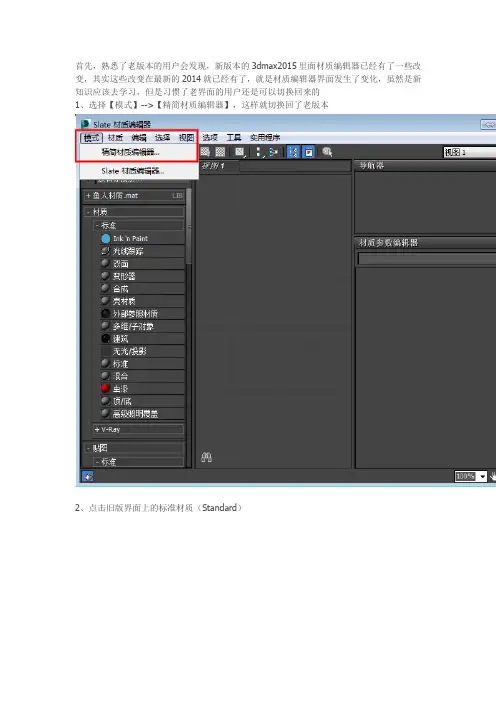
首先,熟悉了老版本的用户会发现,新版本的3dmax2015里面材质编辑器已经有了一些改变,其实这些改变在最新的2014就已经有了,就是材质编辑器界面发生了变化,虽然是新知识应该去学习,但是习惯了老界面的用户还是可以切换回来的
1、选择【模式】-->【精简材质编辑器】,这样就切换回了老版本
2、点击旧版界面上的标准材质(Standard)
3、弹出【材质/贴图浏览器】对话框,点击左上角的那个小倒三角形,选择下拉菜单中的打开材质库
4、弹出的对话框【导入材质库】,找到自己下载的材质库文件,点击打开,例如这里我们选择石料类
5、打开材质库文件后,再次弹出【材质/贴图浏览器】对话框,这里我们通过点击选择:地砖
6、得到如下的材质。
通过观察我们发现,该材质参数设置还在,但是丢失了贴图,我们需要做的就是根据自己的场景需要,重新为材质制定一张贴图,如图标识那样,漫反射后面的贴图其实已经丢失,只有一个名字在,我们点击漫反射后面的贴图,为它重新选择加载一个贴图文件
7、重新加载一个贴图后,我们的地砖材质就显示正常了,这里可能还需要我们去调整贴图的平铺次数、角度之类的
8、最后可能还需要给凹凸通道制定一张和漫反射所用贴图一致的黑白贴图,但是很多时候我们就偷懒了,直接把漫反射贴图拽到凹凸通道
3dmax2015 Vray材质库使用教程就讲到这里,学室内设计到酷乐设计网!没错!附赠vray 材质库文件下载!。

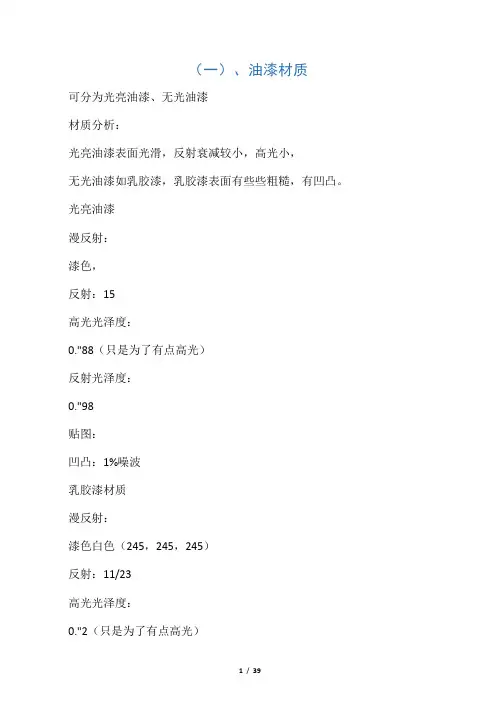
(一)、油漆材质可分为光亮油漆、无光油漆材质分析:光亮油漆表面光滑,反射衰减较小,高光小,无光油漆如乳胶漆,乳胶漆表面有些些粗糙,有凹凸。
光亮油漆漫反射:漆色,反射:15高光光泽度:0."88(只是为了有点高光)反射光泽度:0."98贴图:凹凸:1%噪波乳胶漆材质漫反射:漆色白色(245,245,245)反射:11/23高光光泽度:0."2(只是为了有点高光)反射光泽度:1细分:25选项:反射追踪取消※白墙的做法需要灯光和材质的配合,同时也要控制好色溢,指定为VR材质包裹器灯光用稍偏蓝(如RGB=237,235,255),色溢控制好,如将GI面版下saturation 调小(如0.5~0."6),同时也调好暴光参数与亮暗部倍增就可以了.有的在环境贴图里加入OUTPUT,有的在漫反射里加入OUTPUT,降低数量,适当提高RGB级别。
墙面漆漫射:245发光贴图于灯光缓存反射:20-25高光0."25选项:去掉第一个提高渲染速度VR是双面显示材质的,可以去掉。
细分:12-16顶面,和墙面一样,细分12-16白色油漆漫射:255反射:25-300."85-0."88光泽:0."9细分:16(二)、木质类材质木地板1(檀木)漫反射:木地板材质(添加一张位图)转到位图,位图/坐标/模糊:0."5,目的使图片更清晰。
反射:木地板的黑白贴图黑调偏暗,RGB 30/30/30 右边小按钮/选择衰减衰减参数衰减类型:Fresnel前侧颜色滑块:RGB 200/215/235高光光泽度:0."8,反射光泽度:0."85,细分:15/25贴图:凹凸60%木地板的黑白贴图黑调偏亮。
或直接复制漫反射中位图30%木地板2(印象)漫反射:木地板材质(添加一张位图)反射:衰减高光光泽度:0."9反光光泽度:0."7贴图:凹凸:10%木地板材质(从漫反射中以实例方式复制) 木纹亮面清漆木材(黑石)漫反射:木纹贴图(添加一张位图)反射;49高光光泽度-0."84反射光泽度:1。
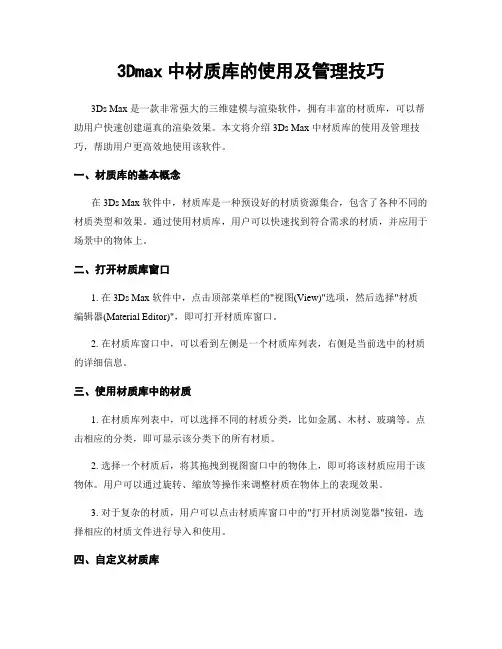
3Dmax中材质库的使用及管理技巧3Ds Max 是一款非常强大的三维建模与渲染软件,拥有丰富的材质库,可以帮助用户快速创建逼真的渲染效果。
本文将介绍 3Ds Max 中材质库的使用及管理技巧,帮助用户更高效地使用该软件。
一、材质库的基本概念在 3Ds Max 软件中,材质库是一种预设好的材质资源集合,包含了各种不同的材质类型和效果。
通过使用材质库,用户可以快速找到符合需求的材质,并应用于场景中的物体上。
二、打开材质库窗口1. 在 3Ds Max 软件中,点击顶部菜单栏的"视图(View)"选项,然后选择"材质编辑器(Material Editor)",即可打开材质库窗口。
2. 在材质库窗口中,可以看到左侧是一个材质库列表,右侧是当前选中的材质的详细信息。
三、使用材质库中的材质1. 在材质库列表中,可以选择不同的材质分类,比如金属、木材、玻璃等。
点击相应的分类,即可显示该分类下的所有材质。
2. 选择一个材质后,将其拖拽到视图窗口中的物体上,即可将该材质应用于该物体。
用户可以通过旋转、缩放等操作来调整材质在物体上的表现效果。
3. 对于复杂的材质,用户可以点击材质库窗口中的"打开材质浏览器"按钮,选择相应的材质文件进行导入和使用。
四、自定义材质库1. 除了使用默认的材质库,用户还可以自定义自己的材质库。
首先,需要创建一个文件夹用于存放自定义的材质文件。
2. 在材质库窗口中,点击"打开材质库"按钮,选择"浏览.."选项,然后找到自定义的材质文件夹,并点击"确定"按钮。
3. 然后,在材质库窗口中点击"添加库"按钮,将自定义的材质库添加到列表中。
4. 选择自定义材质库后,在材质库窗口的右上角可以看到一个"添加材质球"的按钮,点击该按钮可以将当前编辑的材质保存为自定义材质库中的一个新材质。
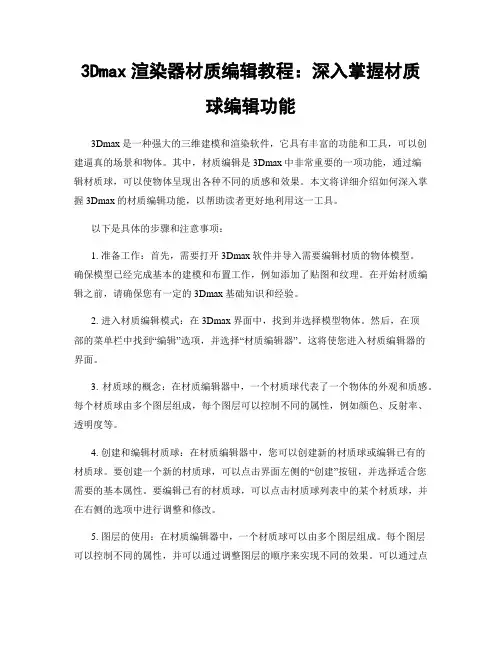
3Dmax渲染器材质编辑教程:深入掌握材质球编辑功能3Dmax是一种强大的三维建模和渲染软件,它具有丰富的功能和工具,可以创建逼真的场景和物体。
其中,材质编辑是3Dmax中非常重要的一项功能,通过编辑材质球,可以使物体呈现出各种不同的质感和效果。
本文将详细介绍如何深入掌握3Dmax的材质编辑功能,以帮助读者更好地利用这一工具。
以下是具体的步骤和注意事项:1. 准备工作:首先,需要打开3Dmax软件并导入需要编辑材质的物体模型。
确保模型已经完成基本的建模和布置工作,例如添加了贴图和纹理。
在开始材质编辑之前,请确保您有一定的3Dmax基础知识和经验。
2. 进入材质编辑模式:在3Dmax界面中,找到并选择模型物体。
然后,在顶部的菜单栏中找到“编辑”选项,并选择“材质编辑器”。
这将使您进入材质编辑器的界面。
3. 材质球的概念:在材质编辑器中,一个材质球代表了一个物体的外观和质感。
每个材质球由多个图层组成,每个图层可以控制不同的属性,例如颜色、反射率、透明度等。
4. 创建和编辑材质球:在材质编辑器中,您可以创建新的材质球或编辑已有的材质球。
要创建一个新的材质球,可以点击界面左侧的“创建”按钮,并选择适合您需要的基本属性。
要编辑已有的材质球,可以点击材质球列表中的某个材质球,并在右侧的选项中进行调整和修改。
5. 图层的使用:在材质编辑器中,一个材质球可以由多个图层组成。
每个图层可以控制不同的属性,并可以通过调整图层的顺序来实现不同的效果。
可以通过点击材质球右侧的“+”按钮来添加新的图层,并通过调整图层的参数来实现您想要的效果。
6. 贴图和纹理:在材质编辑中,可以为材质球添加贴图和纹理,以使物体的表面呈现出更加真实的效果。
可以在图层的属性中找到贴图和纹理的选项,并选择适合您需要的图像文件。
注意,选择合适的纹理时,需要考虑物体的形状和大小,以及贴图的分辨率和比例。
7. 调整属性和效果:在材质编辑器中,可以通过调整不同的属性和效果来改变材质球的外观。
3Dmax材质映射教程:调整模型表面的材质效果3Dmax是一款非常强大的三维建模软件,它可以让用户创建逼真的3D模型。
在进行建模时,为了赋予模型更加真实和生动的外观,材质映射是非常重要的一步。
本文将向您介绍一些调整模型表面材质效果的基本步骤和技巧。
步骤一:准备工作1. 打开3Dmax软件并导入您要调整材质的模型文件。
2. 确保您已经了解了模型的结构和各个部分的材质需求。
这将有助于您在进行材质映射时更加顺利。
步骤二:选择材质1. 在3Dmax软件的“材质编辑器”面板中,选择您要调整的材质。
根据您的模型需要,可以选择金属质感、木质质感、皮革质感等等。
如果您没有适合的材质,可以在互联网上搜索到相关资源并导入到3Dmax中。
步骤三:调整材质效果1. 在材质编辑器中,您可以调整材质的基本属性,如颜色、透明度、反射率等。
根据您的需求,可以选择合适的数值来达到预期的效果。
2. 如果您的模型需要有纹理或图案,您可以在材质编辑器中导入相关的纹理贴图。
选择合适的纹理贴图后,您可以调整其大小、旋转度和重复次数等属性来使其适应模型的不同部位。
3. 如果需要在模型表面渲染一些特殊效果,如金属光泽、反射或玻璃效果等,您可以在材质编辑器中选择相关的选项并调整其参数。
步骤四:映射材质到模型表面1. 在完成材质的调整后,您需要将其映射到模型的表面。
您可以在3Dmax软件的“渲染器”面板中选择适当的映射方法,如贴图映射、投射映射等。
2. 根据模型的复杂程度和表面形状,您可能需要进行一些额外的调整,如平滑边缘、调整映射比例等,以确保材质能够正确地映射到模型的各个部分。
步骤五:渲染与预览1. 在进行材质映射的过程中,您可以随时在3Dmax软件中预览模型的效果。
通过点击“渲染”按钮,您可以看到模型的真实呈现效果。
2. 如果您对模型的某些部分不满意或需要进行进一步的调整,可以随时回到材质编辑器中进行修改,并再次进行预览。
步骤六:保存和导出1. 当您对模型的材质效果满意后,可以选择保存模型文件。
3Dmax模型材质调整教程:学习如何调整模型的材质以满足不同的设计需求在3D建模的过程中,模型材质的调整是非常重要的一步。
通过合适的材质调整,可以让模型更加真实贴近设计需求。
本文将详细介绍如何在3Dmax软件中调整模型的材质,以满足不同的设计需求。
第一步:打开3Dmax软件并导入模型首先,打开3Dmax软件。
在软件主界面中选择“文件”菜单,然后选择“导入”选项。
在弹出的对话框中,选择需要调整材质的模型文件并点击“导入”按钮。
稍等片刻,模型就会成功导入到软件中。
第二步:选择需要调整材质的模型在3Dmax软件中,使用鼠标左键在视图窗口中选择需要调整材质的模型。
可以使用矩形选择工具或者自由选择工具,根据需要灵活选择。
第三步:打开材质编辑器在3Dmax软件中,打开材质编辑器是调整材质的必要步骤。
在软件主界面的右上角,可以找到一个看起来像小球的图标,点击它将打开材质编辑器。
第四步:选择模型的材质在材质编辑器中,可以看到当前模型的材质列表。
选择需要调整的材质,可以用鼠标左键单击选择。
第五步:调整材质的颜色选中材质后,在材质编辑器中可以看到该材质的属性面板。
找到“颜色”选项,可以通过调整RGB数值或者使用颜色选择器来改变材质的颜色。
根据设计需求,可以使材质的颜色更加鲜艳、明亮或者柔和。
第六步:调整材质的透明度某些情况下,我们可能需要调整模型的材质透明度。
在材质编辑器的属性面板中,找到“透明度”选项。
通过调整数值或者使用滑块来改变模型的透明度。
可以根据设计需求将模型变得更加透明或者不透明。
第七步:调整材质的反射率和折射率模型的材质还可以调整反射率和折射率,使模型在光照条件下具有特定的效果。
在材质编辑器中,找到“反射”和“折射”选项。
通过调整数值来改变模型的反射率和折射率,使模型呈现出所需的效果。
第八步:调整材质的纹理除了调整颜色和透明度外,还可以为模型的材质添加纹理,使其更加丰富多样。
在材质编辑器的属性面板中,找到“纹理”选项。
3DMAX中的材质库和纹理库的使用方法3DMAX中的材质库和纹理库的使用方法在3D建模和渲染中,材质和纹理是非常重要的要素,它们可以为模型赋予真实的质感和细节。
而在3DMAX软件中,材质库和纹理库则为用户提供了丰富的材质和纹理选项,方便用户快速创建逼真的效果。
本文将介绍3DMAX中材质库和纹理库的使用方法。
一、材质库的使用方法1. 打开3DMAX软件后,在软件界面的右侧可以找到一个名为“材质编辑器”的面板。
点击“材质编辑器”按钮,可以展开该面板。
2. 在材质编辑器面板中,可以找到一个名为“材质浏览器”的子面板。
点击“材质浏览器”的按钮,可以打开材质库。
3. 在材质库中,可以选择不同的材质类别,如金属、木材、塑料等。
点击相应类别,可以查看该类别下的不同材质选项。
4. 选择一个材质后,在材质库的右侧可以预览该材质的效果。
点击材质预览上方的“应用到当前材质球”按钮,可以将该材质应用到当前模型上。
二、纹理库的使用方法1. 在材质编辑器面板中,可以找到一个名为“纹理浏览器”的子面板。
点击“纹理浏览器”的按钮,可以打开纹理库。
2. 在纹理库中,可以选择不同的纹理类别,如地面、墙面、天空等。
点击相应类别,可以查看该类别下的不同纹理选项。
3. 选择一个纹理后,在纹理库的右侧可以预览该纹理的效果。
点击纹理预览上方的“应用到当前材质球”按钮,可以将该纹理应用到当前模型上。
4. 在纹理库中,还可以对纹理进行一些调整,如旋转、缩放、平铺等。
通过在纹理库中进行操作,可以得到满足特定需求的纹理效果。
三、自定义材质和纹理除了使用材质库和纹理库中提供的选项外,用户还可以自定义材质和纹理,以满足特定的需求。
1. 在材质编辑器面板中,可以找到一个名为“标准”的材质球。
点击“标准”的按钮,可以打开材质编辑器。
2. 在材质编辑器中,可以通过调整颜色、反射、透明等参数来自定义材质的外观。
3. 在纹理编辑器中,可以选择不同类型的纹理,并通过调整参数来自定义纹理的效果。
在学习VRAY中根据各种书面教程和视频教程总结的内容包括材质、灯光、渲染等,参考了VR帮助、黑石教程和印象教程,尽量把各类参数的具体设置做了补充,以供以后巩固理解。
一、帧缓冲器解析:1、启用内置帧缓冲器。
勾选将使用VR渲染器内置的内置帧缓冲器,VR渲染器不会渲染任何数据到max自身的帧缓存窗口,而且减少占用系统内存。
不勾选就使用max自身的帧帧缓冲器。
2、显示上一次VFB:显示上次渲染的VFB窗口,点击按钮就会显示上次渲染的VFB窗口。
3、渲染到内存帧缓冲器。
勾选的时候将创建VR的帧缓存,并使用它来存储颜色数据以便在渲染时或者渲染后观察。
如果需要渲染高分辨率的图像时,建议使用渲染到V-Ray图像文件,以节省内存4、从MAX获得分辨率:勾选时VR将使用设置的3ds max的分辨率。
5、渲染到V-Ray图像文件:渲染到VR图像文件。
类似于3ds max的渲染图像输出。
不会在内存中保留任何数据。
为了观察系统是如何渲染的,你可以勾选后面的生产预览选项。
6、保存单独的渲染通道:勾选选项允许在缓存中指定的特殊通道作为一个单独的文件保存在指定的目录。
二、全局设置解析:1、几何体:置换:决定是否使用VR置换贴图。
此选项不会影响3ds max自身的置换贴图。
2、照明:灯光:开启VR场景中的直接灯光,不包含max场景的默认灯光。
如果不勾选的话,系统自动使用场景默认灯光渲染场景。
默认灯光:指的是max的默认灯光。
隐藏灯光。
勾选时隐藏的灯光也会被渲染。
阴影:灯光是否产生阴影。
仅显示全局光。
勾选时直接光照不参与在最终的图像渲染。
GI在计算全局光的时候直接光照也会参与,但是最后只显示间接光照。
3、材质反射/折射:是否考虑计算VR贴图或材质中的光线的反射/折射效果,勾选。
最大深度:用于用户设置VR贴图或材质中反射/折射的最大反弹次数。
不勾选时,反射/折射的最大反弹次数使用材质/贴图的局部参数来控制。
当勾选的时候,所有的局部参数设置将会被它所取代。
3ds max软件中的材质(Material)概念材质编辑器(Material Editor)的作用进入材质编辑器的步骤认识材质编辑器中的界面(菜单、样本窗、按钮、展卷栏)在材质编辑器中制作无贴图的材质指定材质样本窗、设置样本窗的背景、当前材质的名称、当前材质的模式在Shader Basic Parameters 展卷栏中设置着色器名称= Binn 设置着色模式= 单面/ 双面在Binn Basic Parameters 展卷栏中解除或施加两种色彩参数之间的相等关系设置当前材质的色彩(对应环境光的色彩、对应漫射光的色彩、高光区域色彩)设置当前材质的高光区域(区域大小、区域亮度、区域柔和程度)设置当前材质的自发光特征(自发光色彩、自发光强度)设置当前材质的不透明程度使用新生成的材质在场景中选择一个物体,在材质编辑器中点击“将材质指定给选定对象”按钮,该按钮的作用是将当前材质覆盖被选物体的原有材质,并且建立材质编辑器中的当前材质与场景物体材质之间的动态链接关系。
含有贴图的材质(根据所选图像文件,在物体表面产生图案纹理)用图像文件在材质中产生纹理贴图在Binn Basic Parameters 展卷栏中,点击漫射光色标后的方形按钮,在随即出现的“材质\贴图”浏览器中选择“位图”选项,指定用于产生贴图的图像文件。
对场景中(不规则形状)物体设置贴图坐标,规定图像投射的模式在场景中选择要设置贴图坐标的物体进入贴图坐标编辑器的步骤:“修改”面板> “编辑器列表”> “对象空间修改器”> “UVW贴图”根据物体形状,选择图案投射类型(平面、柱形、球形、------ )观察场景中的贴图坐标图标,调节贴图图标的长度(对应X)和宽度(对应Y)调节图案纹理沿U方向或V方向或W方向的疏密程度(平铺)决定图案纹理在U方向或V方向或W方向是否作镜像变换(翻转)观察场景中的贴图坐标图标,根据需要改变图案投射方向(对齐:X Y Z)在材质编辑器中, 用贴图展卷栏设置和修改贴图材质进入材质编辑器,在样本窗内选择要修改的材质,在名称栏中确认该材质名称打开“贴图”展卷栏指定贴图类型(漫反射颜色= 纹理贴图、凹凸= 有立体感贴图)的所占分量修改该贴图在材质中所占的分量(数量)点击贴图按钮,进入位图子展卷栏(坐标、噪波、位图参数、时间、输出)在位图子展卷栏中,进入“坐标”子展卷栏,设置:图案纹理沿U方向或V方向平移距离(偏移)图案纹理沿U方向或V方向的疏密程度(用数字设置)决定图案纹理是否作镜像变换(镜像)决定图案纹理是否重复排列(勾选)用数字决定图案纹理绕X轴\ Y轴\W轴的旋转角度用勾选方式决定图案投射方向(UV、VW、WU)在位图子展卷栏中,进入“位图参数”子展卷栏,指定产生位图的图像文件用按钮返回上级展卷栏用按钮在场景中显示贴图纹理上海大学机电学院李维October 9,2011。